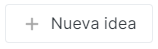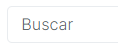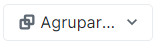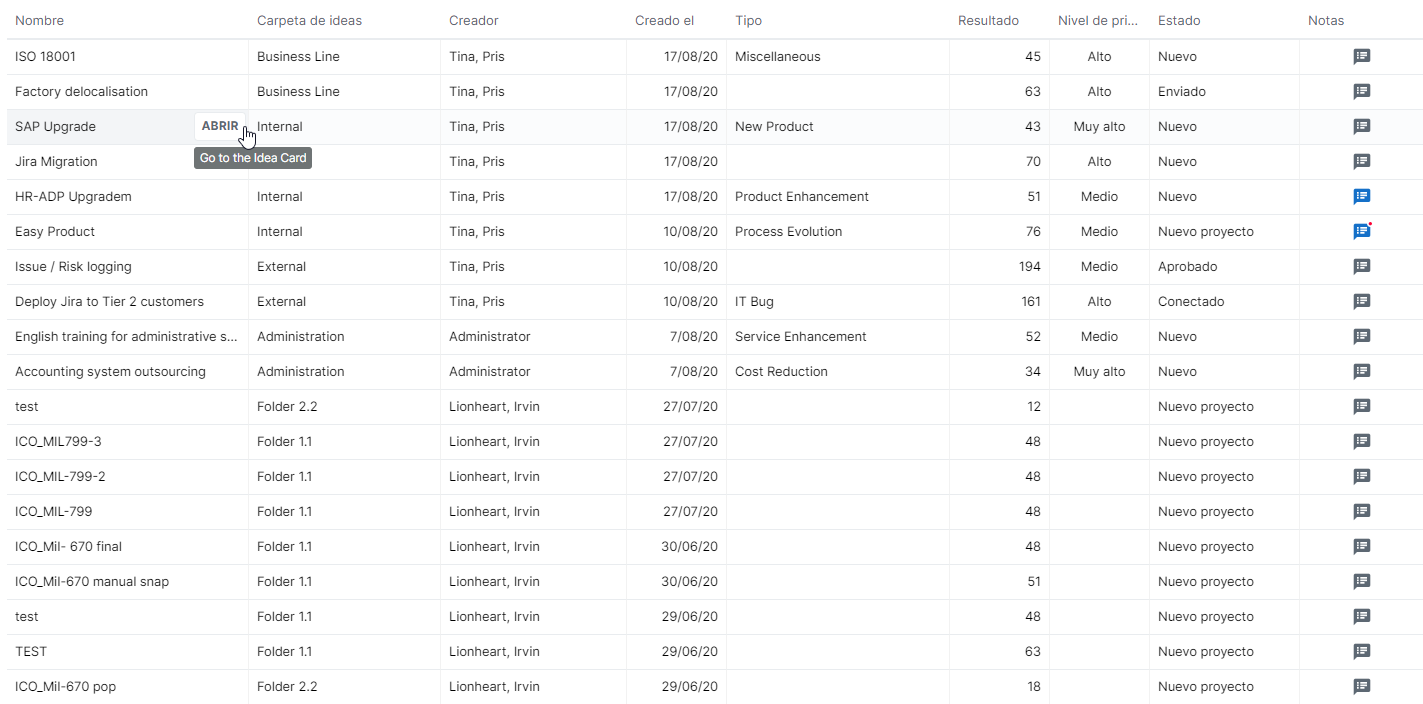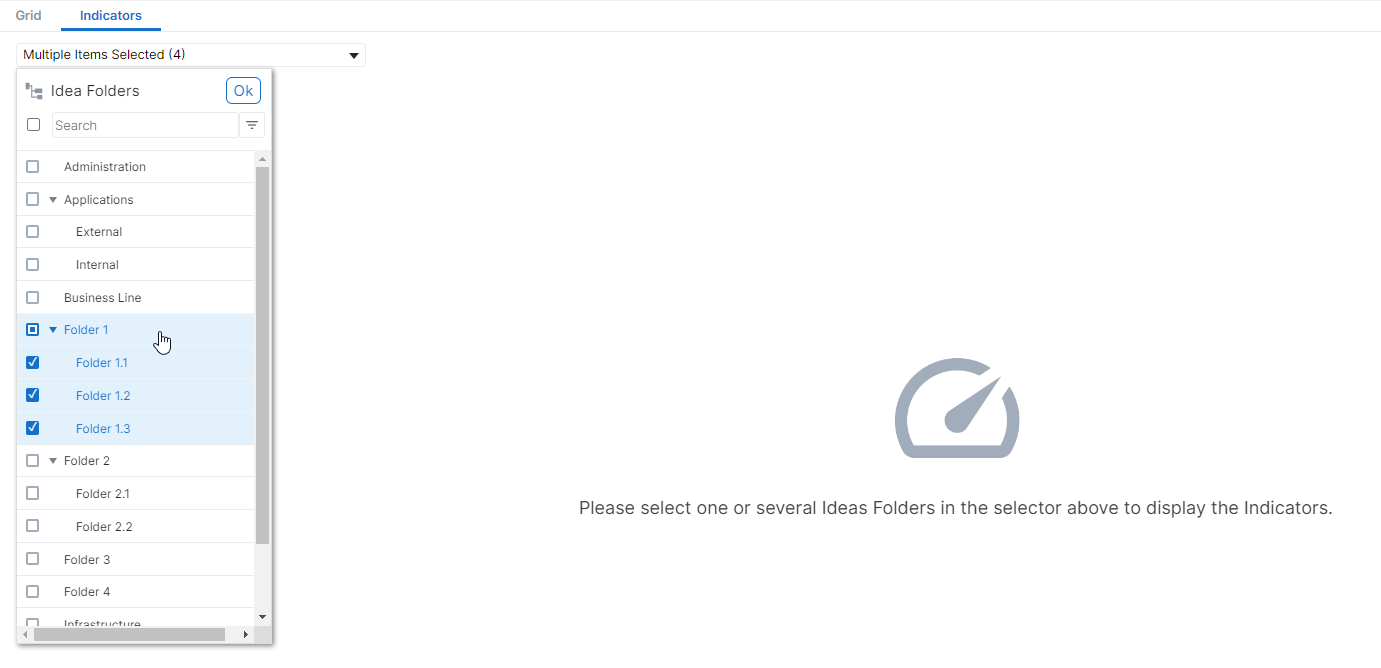El espacio de trabajo Centro de ideas permite al usuario:
Crear y definir ideas
Evaluar la idea utilizando una plantilla preparada por el administrador y heredada de la Carpeta de idea
Gestionar el proceso de aprobación de las ideas
Realizar el seguimiento de las descripciones de la idea y la evolución de su resultado
Gestionar las conexiones de la idea con otras ideas así como con proyectos de cualquier naturaleza
La barra de herramientas principal incluye las siguientes opciones de visualización y comandos:
Permite que el usuario seleccione una vista. Por defecto, las siguientes vistas están disponibles en Configuración por defecto:
Nota Las propias preferencias de los usuarios pueden guardarse como vistas, lo que les permite personalizar su experiencia dentro de la aplicación, mejorando la usabilidad y la eficiencia. Las siguientes funcionalidades pueden guardarse como parte de una vista:
Una vez modificada la cuadrícula según las preferencias del usuario, la vista puede guardarse pulsando el botón disponible en el campo Vistas. A continuación, se pedirá al usuario que introduzca un nombre de preferencia de vista en la ventana emergente que aparece. | ||
Abre la ventana emergente Carpetas de ideas, que permite al usuario seleccionar una carpeta de idea a la que se vinculará la nueva idea. Nota Las plantillas de puntuación por defecto asociadas a la idea se vinculan a la Carpeta de idea seleccionada. Una vez seleccionada la Carpeta de idea, aparece una Tarjeta de idea vacía, que permite al usuario definir y evaluar la idea en detalle. | ||
Buscar | Permite que el usuario filtre la lista Ideas al buscar un nombre concreto. | |
Filtros | Abre la ventana emergente Filtros, que ofrece la posibilidad de filtrar las ideas según distintos criterios. | |
Agrupa las ideas según la opción seleccionada. | ||
Muestra la lista de columnas que pueden mostrarse, ocultarse o reordenarse en la Cuadrícula de Ideas. Nota La parte superior de la lista muestra las columnas indicadas. Para ocultar una columna en la Cuadrícula de Ideas, haga clic en el botón Para mostrar una columna en la Cuadrícula de Ideas, haga clic en el botón Para reordenar las columnas en la Cuadrícula de Ideas, sitúe el cursor sobre el lado izquierdo de la fila del campo y, a continuación, arrastre y suelte la fila en la posición deseada. Configuración Solo se pueden mostrar los campos que forman parte de los conjuntos de campos Objeto. Esta lista la gestiona el administrador en la vista Diseñador, Campos. |
La Cuadrícula de Ideas, disponible en el espacio de trabajo Centro de ideas, proporciona una tabla con una lista de las ideas y algunos de sus atributos. Por defecto, se muestran las siguientes columnas: Nombre, Carpeta de ideas de producto, Creador, Fecha de creación, Tipo, Resultado, Nivel de prioridad y Estado actual.
Los usuarios pueden modificar las columnas que aparecen en la Cuadrícula de Ideas al pulsar el botón 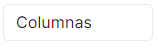 en la Barra de herramientas principal.
en la Barra de herramientas principal.
Los siguientes atributos son de solo lectura:
Carpeta de ideas de producto
Creador
Fecha de creación
Resultado
Nivel de prioridad
La columna Notas indica si existen notas nuevas y abre el Cuadro de diálogo Notas.
Al hacer clic en el botón Más ( ), disponible a la derecha del encabezado de columna de cada atributo, se puede acceder a las siguientes opciones para optimizar la visualización de la cuadrícula:
), disponible a la derecha del encabezado de columna de cada atributo, se puede acceder a las siguientes opciones para optimizar la visualización de la cuadrícula:
| Ordenar ascendente | Ordena de forma ascendente |
| Ordenar descendente | Ordena de forma descendente |
| Ocultar en la vista | Oculta la columna en la vista |
Al hacer clic en el botón Abrir, disponible a la derecha del nombre de la idea, se abre la Tarjeta de idea.
La vista Indicadores, disponible en el espacio de trabajo Centro de ideas, permite que los usuarios accedan a la matriz de indicadores, que proporciona los indicadores y el resultado de cada idea.
Al navegar a esta vista, los usuarios deberán seleccionar una o varias carpetas de ideas en la lista desplegable que aparece en la esquina superior izquierda de la vista.
Una vez seleccionadas una o varias carpetas de ideas, los usuarios podrán ver los indicadores y resultados de cada idea.